Microsoft Outlook: Dodawanie skrzynki pocztowej
Microsoft Outlook to bardzo wygodny i funkcjonalny program pocztowy. Jedną z jego cech jest to, że w tej aplikacji możliwe jest jednoczesne działanie kilku skrzynek na różnych usługach pocztowych. Ale do tego trzeba je dodać do programu. Dowiedzmy się, jak dodać skrzynkę pocztową do aplikacji Microsoft Outlook.
Spis treści
Automatyczna konfiguracja skrzynki pocztowej
Istnieją dwa sposoby dodania skrzynki pocztowej: za pomocą ustawień automatycznych i ręcznego wprowadzania ustawień serwera. Pierwsza metoda jest znacznie łatwiejsza, ale niestety nie wszystkie usługi pocztowe ją obsługują. Dowiedzmy się, jak dodać skrzynkę pocztową za pomocą automatycznej konfiguracji.
Przejdźmy do pozycji głównego menu poziomego "Plik" Microsoft Outlook.
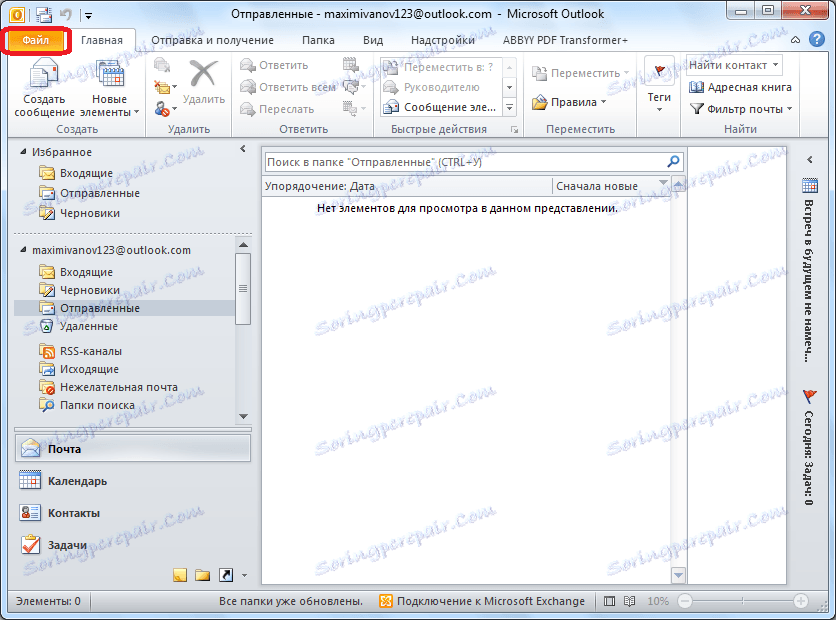
W otwartym oknie kliknij przycisk "Dodaj konto".
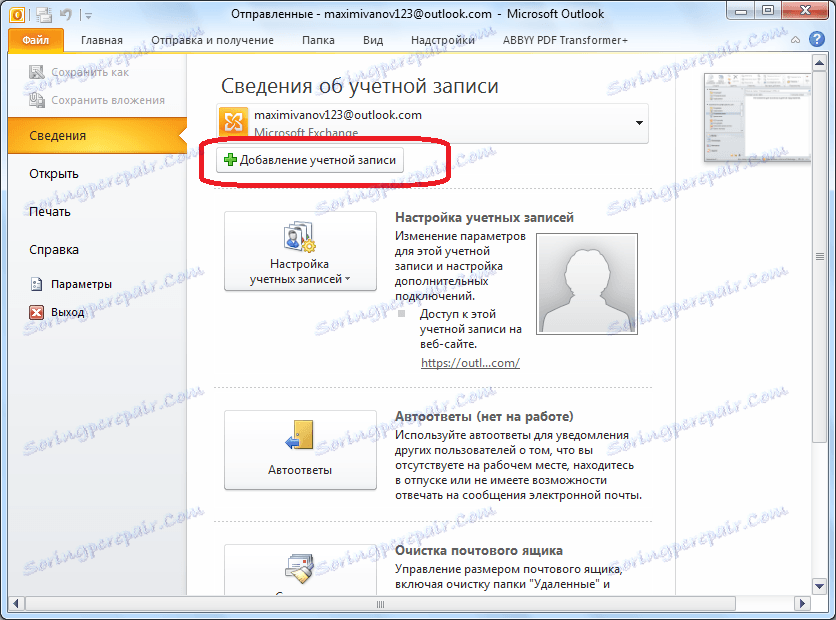
Otworzy się okno do dodania konta. W górnym polu wpisujemy twoje imię lub pseudonim. Nieco później wpisujesz pełny adres elektronicznej skrzynki pocztowej, którą użytkownik zamierza dodać. Następne dwa pola wpisz hasło z konta w dodanej usłudze pocztowej. Po zakończeniu wprowadzania wszystkich danych kliknij przycisk "Dalej".

Następnie rozpocznie się procedura łączenia się z serwerem poczty. Jeśli serwer zezwala na automatyczną konfigurację, po zakończeniu procesu nowa skrzynka pocztowa zostanie dodana do programu Microsoft Outlook.
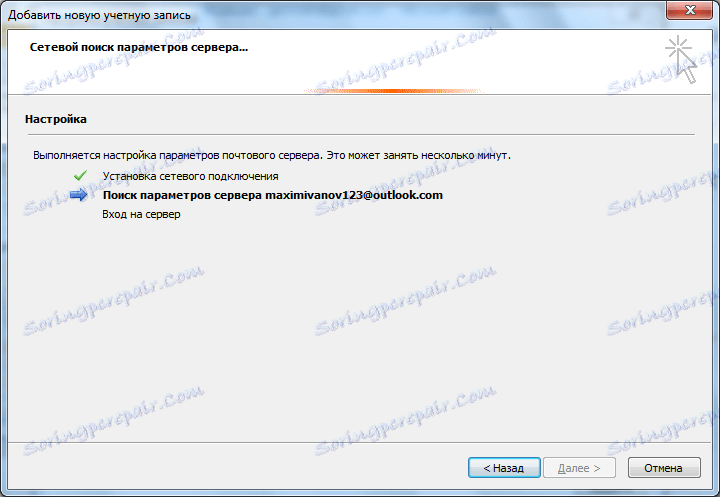
Ręczne dodawanie skrzynki pocztowej
Jeśli serwer pocztowy nie obsługuje automatycznej konfiguracji skrzynki pocztowej, musisz dodać ją ręcznie. W oknie Dodaj konto umieść przełącznik w pozycji "Ręcznie konfiguruj ustawienia serwera". Następnie kliknij przycisk "Dalej".
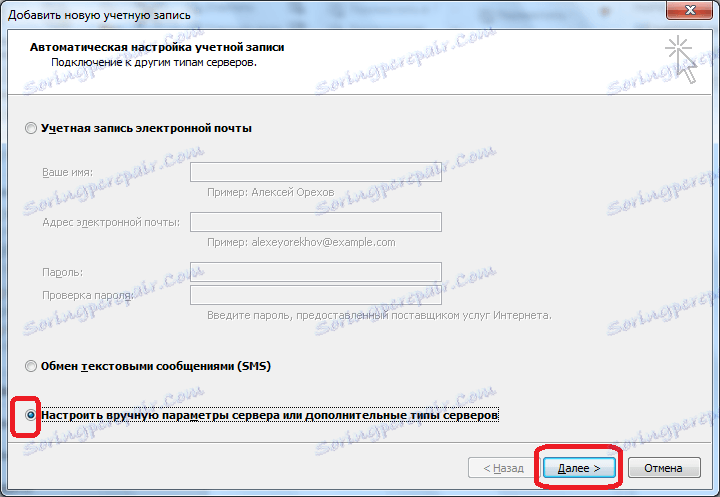
W następnym oknie pozostaw przełącznik w pozycji "Internet Email" i kliknij przycisk "Dalej".
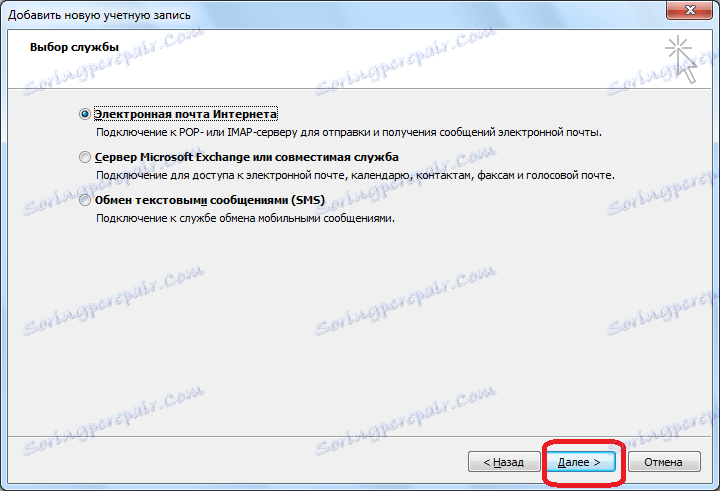
Otworzy się okno ustawień e-mail i musisz wprowadzić je ręcznie. W grupie "Informacje o użytkowniku" wpisz swoje nazwisko lub alias w odpowiednich polach oraz adres skrzynki pocztowej, którą zamierzasz dodać do programu.
W bloku ustawień "Informacje o usłudze" wpisujesz parametry, które są dostarczane przez dostawcę usług e-mail. Można je rozpoznać, przeglądając instrukcje dotyczące określonej usługi pocztowej lub kontaktując się z pomocą techniczną. W kolumnie "Typ konta" wybierz protokół POP3 lub IMAP. Większość nowoczesnych usług pocztowych obsługuje oba te protokoły, ale są wyjątki, dlatego te informacje muszą zostać wyjaśnione. Ponadto adres serwera dla różnych typów kont i inne ustawienia mogą się różnić. W poniższych kolumnach podajesz adresy serwera poczty przychodzącej i wychodzącej, które musi dostarczyć usługodawca.
W bloku ustawień "Zaloguj się" w odpowiednich polach wpisz login i hasło ze skrzynki pocztowej.
Ponadto w niektórych przypadkach wymagane są dodatkowe ustawienia. Aby przejść do nich, kliknij przycisk "Inne ustawienia".
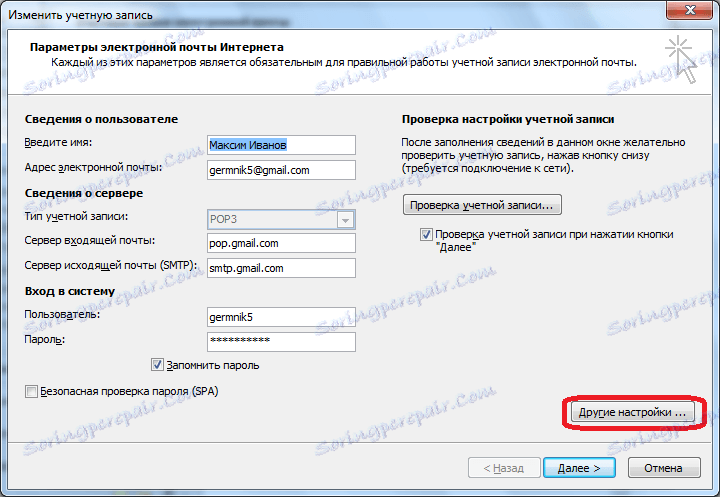
Zanim otworzysz okno z dodatkowymi ustawieniami, które są umieszczone w czterech zakładkach:
- Ogólne;
- Serwer poczty wychodzącej;
- Połączenie;
- Opcjonalne.
Korekty te są dokonywane za pomocą tych korekt, które są dodatkowo określone przez operatora świadczącego usługi pocztowe.
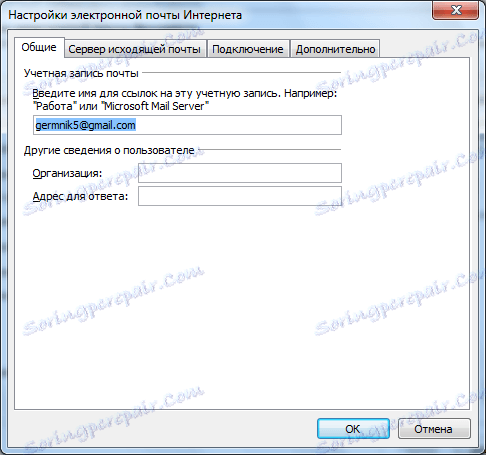
Szczególnie często trzeba ręcznie skonfigurować numery portów serwera POP i serwera SMTP na karcie Zaawansowane.

Po dokonaniu wszystkich ustawień kliknij przycisk "Dalej".
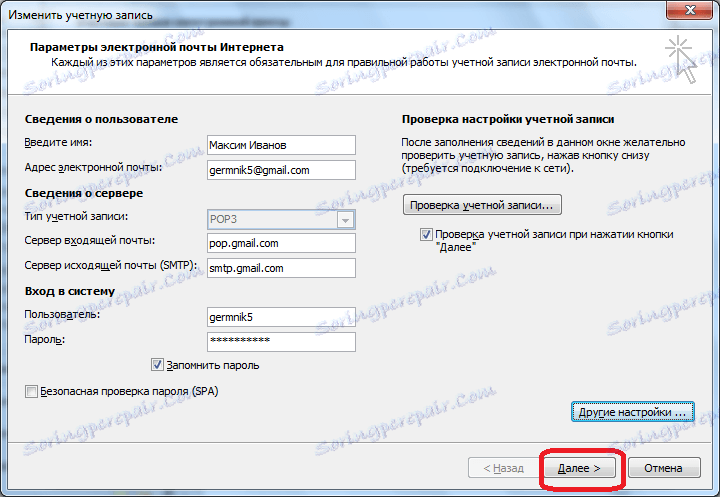
Serwer komunikuje się z serwerem poczty. W niektórych przypadkach musisz zezwolić programowi Microsoft Outlook na połączenie się z Twoim kontem pocztowym, przechodząc do niego za pomocą interfejsu przeglądarki. W przypadku, gdy użytkownik zrobił wszystko poprawnie, zgodnie z tymi zaleceniami i instrukcjami administracji usługi pocztowej, pojawi się okno, w którym zostanie powiedziane, że została utworzona nowa skrzynka pocztowa. Pozostaje tylko kliknąć przycisk "Gotowe".
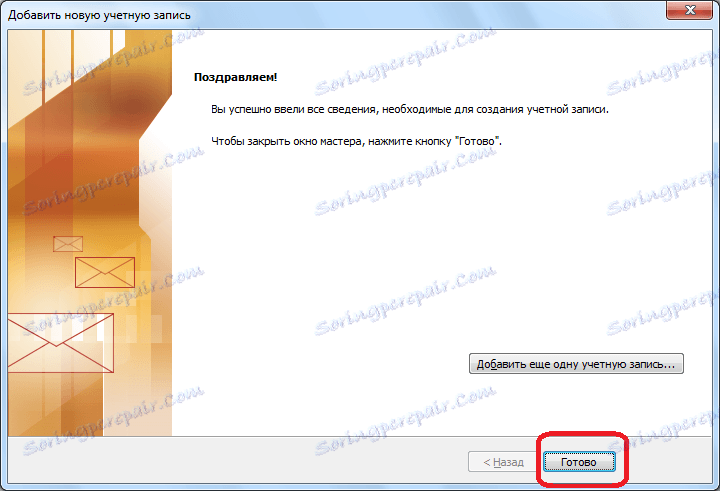
Jak widać, istnieją dwa sposoby utworzenia skrzynki pocztowej w programie Microsoft Outlook: automatyczne i ręczne. Pierwsza jest znacznie prostsza, ale niestety nie wszystkie usługi pocztowe ją wspierają. Ponadto ręczna konfiguracja używa jednego z dwóch protokołów: POP3 lub IMAP.